Trabalhe em uma avaliação
Iniciar ou retomar uma tentativa
Se não houver limite de tempo, você poderá abrir a avaliação e começar a trabalhar sem enviar imediatamente.
Se o instrutor tiver ativado a configuração Proibir envios em atraso, sua tentativa será enviada automaticamente na data de entrega, caso você não a tenha enviado manualmente.
Clique em Iniciar tentativa para abrir a avaliação.
Se você não estiver pronto para enviar, clique em Salvar e fechar para salvar seu trabalho e retornar mais tarde.
Ao retornar, clique em Prosseguir na tentativa para retomar seu trabalho.
Conclusão do trabalho
Você pode concluir seu trabalho de várias maneiras:
Arraste e solte arquivos diretamente na caixa de Envio.
Use o editor WYSIWYG para digitar ou colar sua resposta.
Anexe arquivos usando o ícone do clipe de papel na barra de ferramentas do editor.
Importe do armazenamento em nuvem (por exemplo, OneDrive, Google Drive). Os arquivos adicionados dessa maneira são cópias.
Como participar da conversa. Se o instrutor tiver permitido conversas, clique no ícone Abrir a conversa da turma. Qualquer pessoa pode contribuir para a conversa do exercício, inclusive o instrutor.
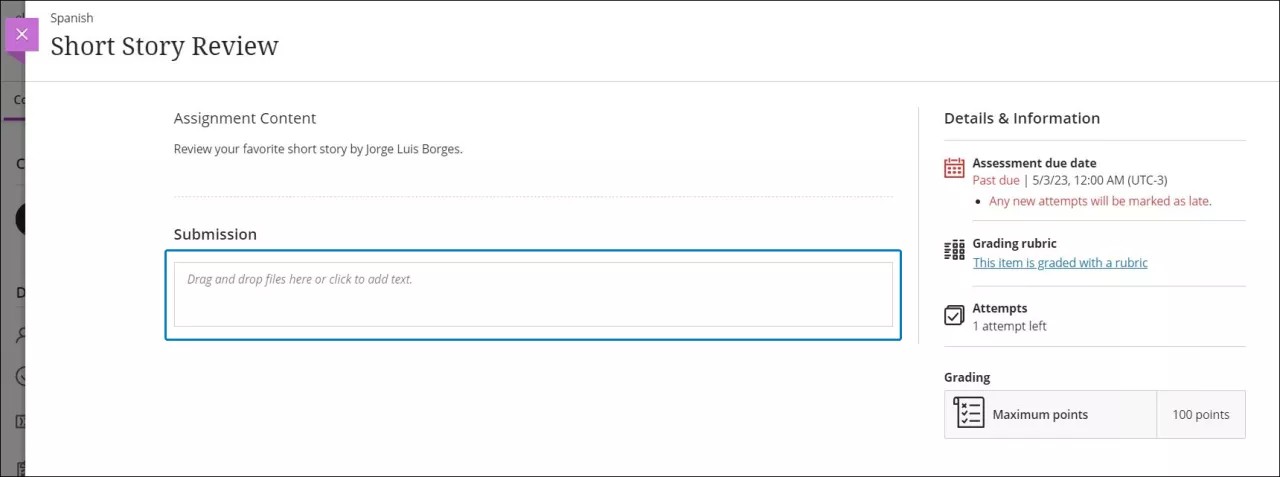
Se o instrutor tiver permitido uma tentativa, não será possível editar seu trabalho após o envio. Se o instrutor tiver permitido várias tentativas e você tiver enviado uma tentativa após a data de entrega, a tentativa será marcada como Em atraso. Nenhuma tentativa de envio antes da data de entrega será marcada como 'Em atraso'.
Contagem de palavras no editor
À medida que você digita no editor de questões Dissertativas e na área de envio, a contagem de palavras é exibida abaixo do editor. Depois de salvar, a contagem de palavras não será mais exibida.
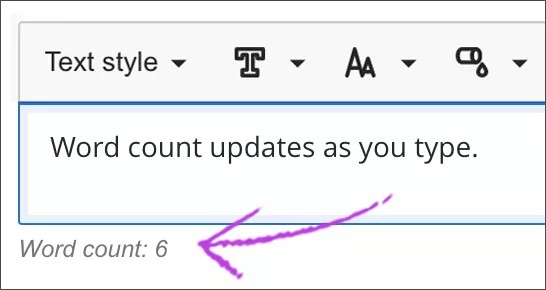
Estão incluídos na contagem de palavras os seguintes itens:
Palavras específicas
Links da web
Texto em trechos itemizados ou listas numeradas, mas os marcadores ou números em si não são incluídos
Texto sobrescrito e subscrito que não fizer parte de outra palavra
Não afetam a contagem de palavras os seguintes itens e elementos de formatação:
Imagens, vídeos e anexos de arquivos
Fórmulas matemáticas
Espaços e linhas em branco
Texto alternativo
Quando você usa pontuação para unir palavras ou números, a contagem é afetada. Por exemplo, “O por-do-sol estava lindo” é contado como quatro palavras. As palavras ou números de qualquer lado da pontuação são contados como uma palavra.
Edite o conteúdo
Depois que adicionar conteúdo, abra o menu e clique em Editar para fazer alterações ou adicionar mais conteúdo.
Você pode editar as configurações dos arquivos adicionados. Clique em um arquivo no editor e em seguida clique no ícone Editar anexo na linha de opções do editor. Você pode adicionar um Nome de exibição e Texto alternativo. O texto alternativo descreve a imagem para pessoas que utilizam leitores de tela ou visitam páginas da web com as imagens desativadas.
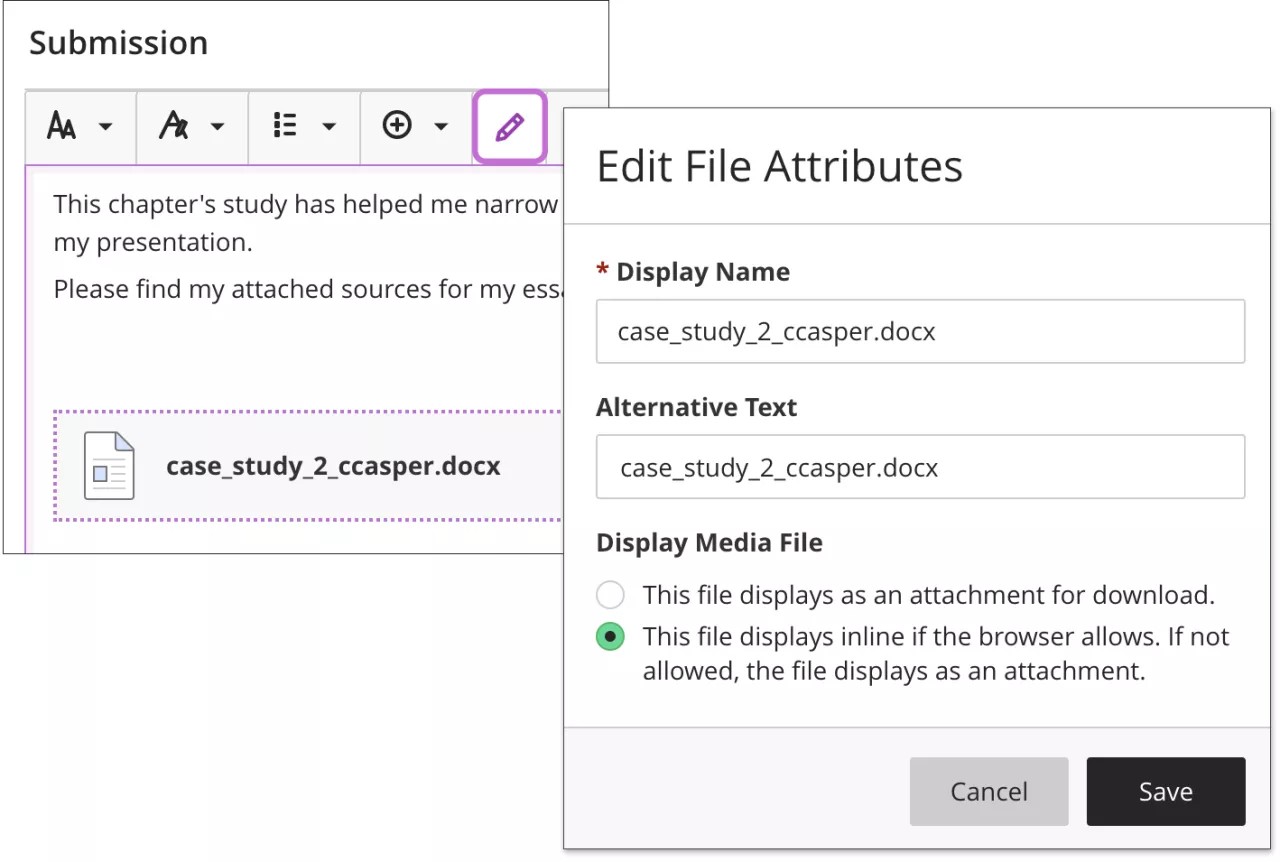
Você também pode optar entre incluir o arquivo como um link no editor ou integrá-lo diretamente em linha em conjunto com outros conteúdos adicionados.
Reorganizar texto e arquivos
Coloque o ponteiro do mouse sobre um bloco de texto ou um arquivo para acessar o ícone Mover. Pressione e arraste o bloco de texto ou arquivo para um novo local.
Dica
Você pode usar o teclado para mover um item.
Pressione Tab até posicionar o cursor sobre o ícone Mover.
Pressione Enter para ativar o modo de movimentação.
Use as setas para definir o local.
Pressione Enter para soltar o item no novo local.